
I lawer o ddefnyddwyr, mae prif leoliad storio bron unrhyw wybodaeth electronig yn ddisg galed mewn cyfrifiadur neu gyriant fflach. Dros amser, gall nifer fawr gronni a hyd yn oed o ansawdd uchel efallai na fydd didoli a strwythuro yn helpu - heb gymorth ychwanegol, byddaf yn ei chael yn anodd dod o hyd iddo yn anodd, yn enwedig pan fyddwch yn cofio'r cynnwys, ond peidiwch â chofio enw'r ffeil. Yn Windows 10 mae dau opsiwn ar unwaith sut i chwilio am ffeiliau yn ôl eu taith.
Chwilio ffeiliau ar gynnwys yn Windows 10
Yn gyntaf oll, mae'r ffeiliau testun arferol yn gysylltiedig â'r dasg hon: rydym yn arbed gwahanol nodiadau ar eich cyfrifiadur, gwybodaeth ddiddorol o'r rhyngrwyd, data gwaith / hyfforddiant, tablau, cyflwyniadau, llyfrau, llythyrau o'r cleient post a llawer mwy, a all cael eu mynegi trwy destun. Yn ogystal, ar y cynnwys, gallwch chwilio a ffeiliau cul-dan reolaeth - arbed tudalennau safle, cod storio er enghraifft yn ehangu JS, ac ati.Dull 1: Rhaglenni trydydd parti
Fel arfer, mae ymarferoldeb y peiriant chwilio Windows adeiledig yn ddigonol (dywedasom amdano yn y dull 2), ond bydd rhaglenni trydydd parti mewn rhai achosion yn fwy blaenoriaeth. Er enghraifft, trefnu'r paramedrau chwilio estynedig mewn ffenestri yn cael ei drefnu yn y fath fodd fel eich bod yn ei wneud unwaith ac am amser hir. Gallwch hefyd osod y chwiliad drwy'r dreif, ond gyda nifer fawr o ffeiliau a disg galed swmpus, weithiau mae'r broses yn cael ei arafu i lawr. Hynny yw, ni ddarperir yr hyblygrwydd gan y system, mae rhaglenni trydydd parti yn caniatáu i bob tro chwilio mewn cyfeiriad newydd, meini prawf cul a defnyddio hidlwyr ychwanegol. Yn ogystal, mae rhaglenni o'r fath yn aml yn perfformio cynorthwywyr ffeiliau bach ac mae ganddynt nodweddion uwch.
Y tro hwn byddwn yn edrych ar waith fersiwn syml o bopeth sy'n cefnogi'r chwiliad yn Rwseg yn lleol, ar ddyfeisiau allanol (HDD, gyriant fflach, cerdyn cof) ac ar weinyddion FTP.
- Lawrlwythwch, gosodwch a rhedwch y rhaglen yn y ffordd arferol.
- Am chwiliad rheolaidd ar enw'r ffeil, mae'n ddigon i ddefnyddio'r maes cyfatebol. Gyda chyfochrog yn gweithio gydag un arall, bydd y canlyniadau'n cael eu diweddaru mewn amser real, hynny yw, os gwnaethoch chi arbed rhyw ffeil sy'n cyfateb i'r enw a gofnodwyd, bydd yn cael ei ychwanegu ar unwaith at y issuance.
- I chwilio am gynnwys, ewch i "Chwilio"> "Chwiliad Uwch".
- Yn y maes "gair neu ymadrodd y tu mewn i ffeil", nodwch y mynegiant a ddymunir, os oes angen, ffurfweddu paramedrau ychwanegol o'r math o hidlydd cofrestr. I gyflymu'r broses chwilio, gallwch hefyd leihau'r ardal wirio trwy ddewis ffolder neu ardal fras. Mae'r eitem hon yn ddymunol, ond yn ddewisol.
- Mae canlyniad yn cyfateb i gwestiwn penodol yn ymddangos. Gallwch agor pob ffeil a ddarganfuwyd gan lkm cliciwch ddwywaith neu ffoniwch ei fwydlen cyd-destun Windows safonol trwy wasgu PCM.
- Yn ogystal, mae popeth yn ymdopi â chwiliad am gynnwys penodol, fel y sgript ar linell ei god.




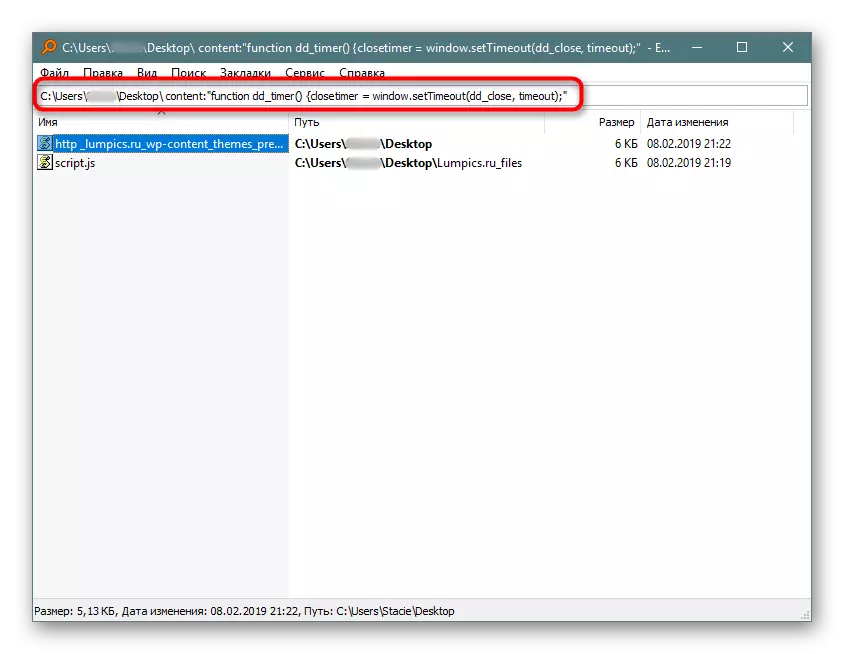
Gallwch ddysgu gweddill y rhaglen o'n rhaglen i weld y ddolen uchod neu yn annibynnol. Yn gyffredinol, mae hwn yn arf cyfleus iawn pan fydd angen i chi edrych yn gyflym am ffeiliau yn ôl eu cynnwys, boed yn ymgyrch wedi'i hymgorffori, disg allanol / gyriant fflach neu weinydd FTP.
Os nad yw gwaith gyda phopeth yn ffitio, edrychwch ar y rhestr o raglenni tebyg eraill isod.
Galluogi caniatâd mynegeio ar ddisg galed
Rhaid i ddisg galed gael caniatâd i ffeiliau mynegai. I wneud hyn, agorwch y "arweinydd" a mynd i "y cyfrifiadur hwn". Dewiswch adran o'r ddisg y bwriedir y chwiliad yn awr yn y dyfodol. Os oes sawl rhaniad o'r fath, dilynwch y cyfluniad pellach bob yn ail gyda nhw. Yn absenoldeb rhaniadau ychwanegol, byddwn yn gweithio gydag un - "disg lleol (S :)". Cliciwch ar y dde-gliciwch ar yr eicon a dewiswch "Eiddo".

Gwnewch yn siŵr bod y marc siec wrth ymyl yr eitem "Caniatáu mynegeio ..." yn cael ei osod neu ei roi eich hun trwy arbed newidiadau.
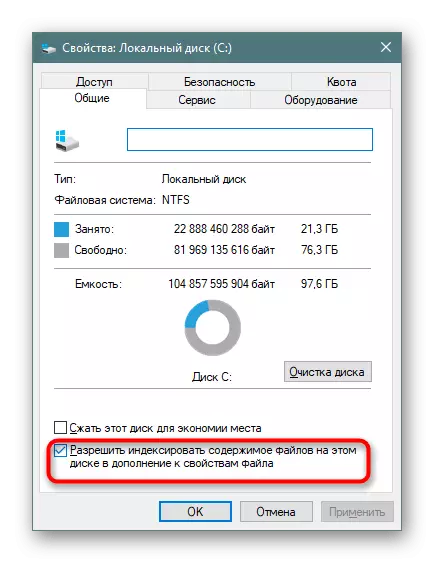
Gosodiad mynegeio
Nawr mae'n parhau i gynnwys mynegeio estynedig.
- Agorwch y "Start", rydym yn ysgrifennu unrhyw beth yn y maes chwilio unrhyw beth i lansio'r ddewislen chwilio. Yn y gornel dde uchaf, rydym yn clicio ar dair ffordd ac o'r ddewislen i lawr trwy glicio ar yr unig opsiwn sydd ar gael "paramedrau mynegeio".
- Yn y ffenestr gyda'r paramedrau yn gyntaf, ychwanegwch le i mynegai. Efallai y bydd nifer ohonynt (er enghraifft, os ydych chi am fynegi ffolderi yn ddetholus neu sawl rhaniad o'r ddisg galed).
- Yn y sgrînlun, mae'n amlwg bod y ffolder "Lawrlwythiadau" yn cael ei ychwanegu at mynegeio, sydd wedi'i leoli ar yr adran (D :). Ni fydd yr holl ffolderi hynny nad oeddent wedi'u marcio â marciau gwirio yn cael eu mynegeio. Yn ôl cyfatebiaeth gyda hyn, gallwch ffurfweddu'r adran (C :) ac eraill, os o gwbl.
- Mae'r golofn "Eithriadau" yn cynnwys ffolderi y tu mewn i ffolderi. Er enghraifft, yn y ffolder "lawrlwytho", ychwanegodd y blwch gwirio o'r is-ffolder "Photoshop" at y rhestr o eithriadau.
- Pan fyddwch wedi ffurfweddu yn fanwl yr holl safleoedd mynegeio ac wedi arbed y canlyniadau, yn yr un ffenestr, cliciwch y botwm "Uwch".
- Ewch i'r tab "Mathau Ffeil".
- Yn y "Sut i mynegai ffeiliau o'r fath?" Aildrefnwch y marciwr i "Eiddo Mynegai a Ffeiliau Cynnwys", cliciwch "OK".
- Bydd mynegeio yn dechrau. Mae digid y ffeiliau wedi'u prosesu yn cael eu diweddaru rhywle mewn 1-3 eiliad, ac mae'r cyfnod cyfan yn dibynnu dim ond ar sut y bydd y wybodaeth yn cael ei mynegeio.
- Os nad yw'r broses yn dechrau, ewch eto yn "uwch" ac yn yr uned datrys problemau, cliciwch ar "ailadeiladu".
- Cytunwch â rhybudd ac arhoswch pan fydd y "mynegeio wedi'i gwblhau" yn cael ei ysgrifennu yn y ffenestr.
- Gellir cau'r holl ddiangen a cheisiwch chwilio am y chwiliad. Agorwch y "dechrau" ac ysgrifennwch ymadrodd o ryw ddogfen. Ar ôl hynny, rydym yn newid y math chwilio o "All" i'r priodol, yn ein hesiampl ar y "dogfennau" ar y panel uchaf.
- Y canlyniad yw yn y sgrînlun isod. Canfu'r peiriant chwilio fod yr ymadrodd yn cael ei ymestyn o'r ddogfen destun a'i ganfod, gan ddarparu'r gallu i agor ffeil trwy arddangos ei leoliad, dyddiad newid a swyddogaethau eraill.
- Yn ogystal â dogfennau swyddfa safonol, mae Windows yn gallu chwilio am ffeiliau mwy penodol, er enghraifft, yn y sgript JS ar y llinell linell.
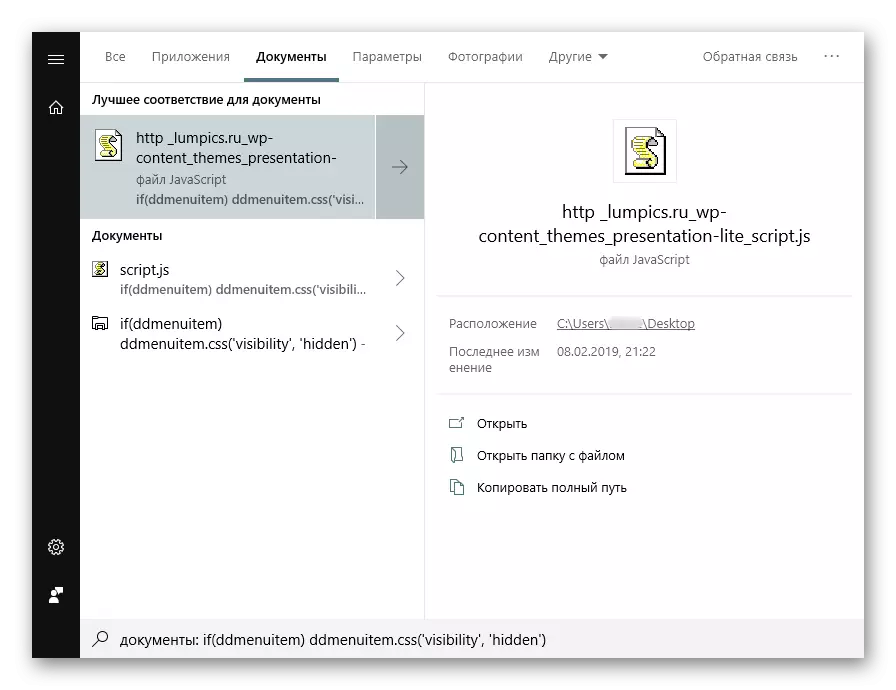
Neu mewn ffeiliau HTM (fel arfer yn arbed tudalennau safle).


Rydym yn eich atgoffa bod angen i chi ddewis y lleoedd lle rydych chi'n bwriadu gwneud chwiliad yn y dyfodol. Os dewiswch y rhaniad cyfan ar unwaith, bydd y ffolderi pwysicaf yn cael eu heithrio gyda'r system. Gwneir hyn ac at ddibenion diogelwch, ac i leihau'r amser chwilio ar gyfer y chwiliad. Pob lleoliad arall ynglŷn â lleoedd mynegeio ac eithriadau os dymunwch, ffurfweddwch eich hun.
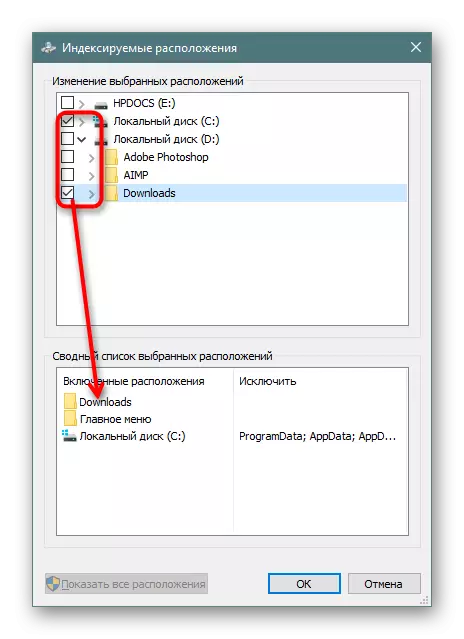


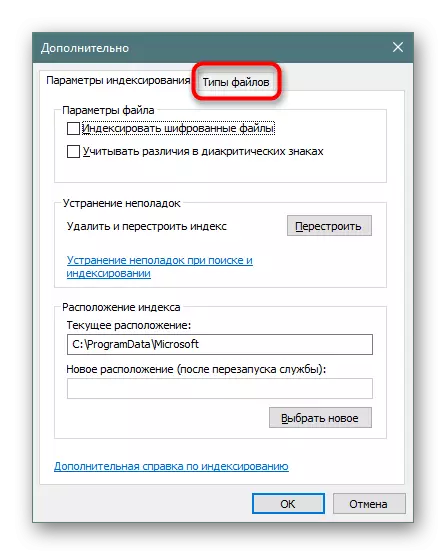

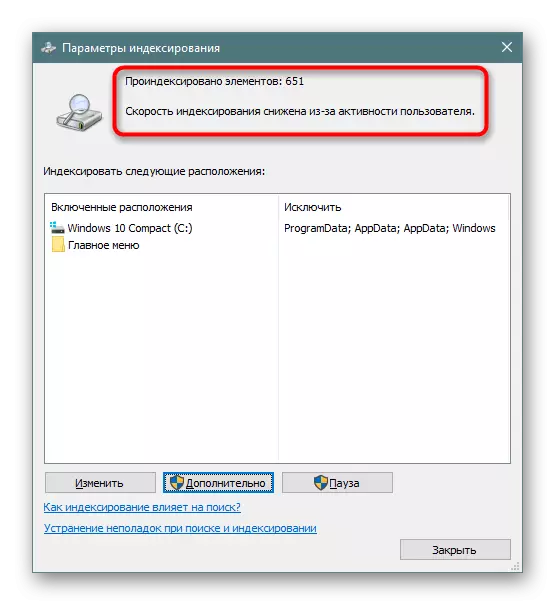
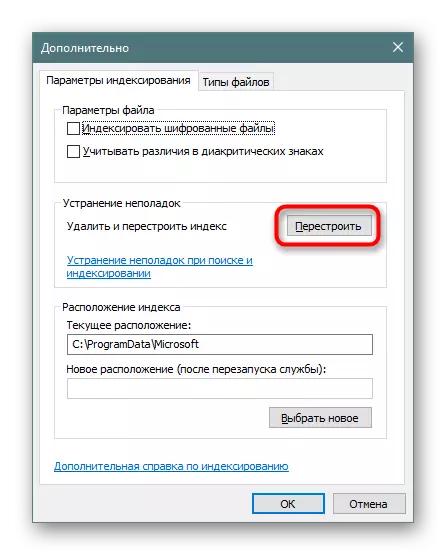
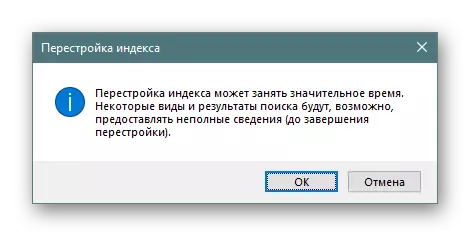
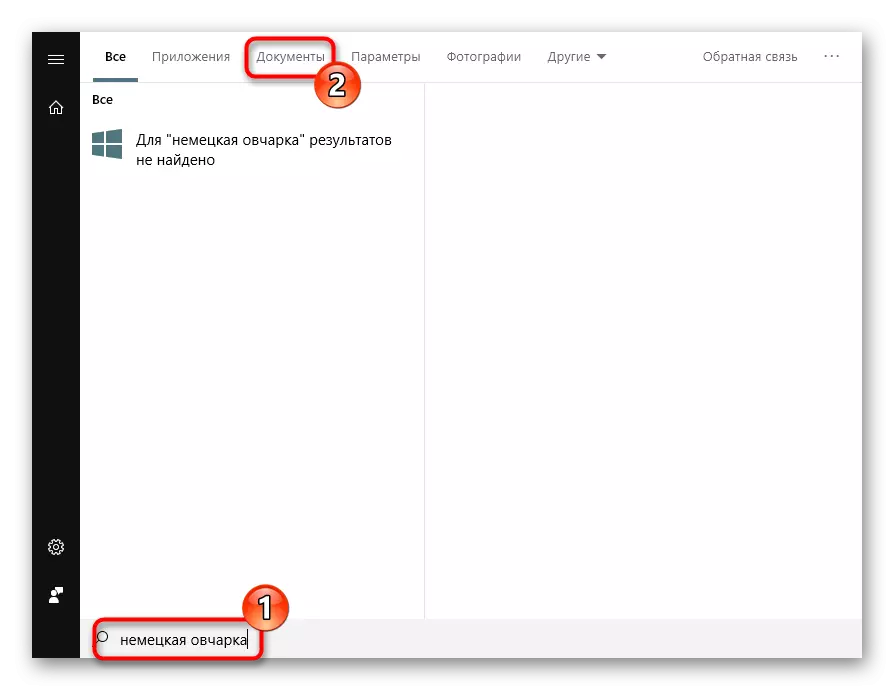
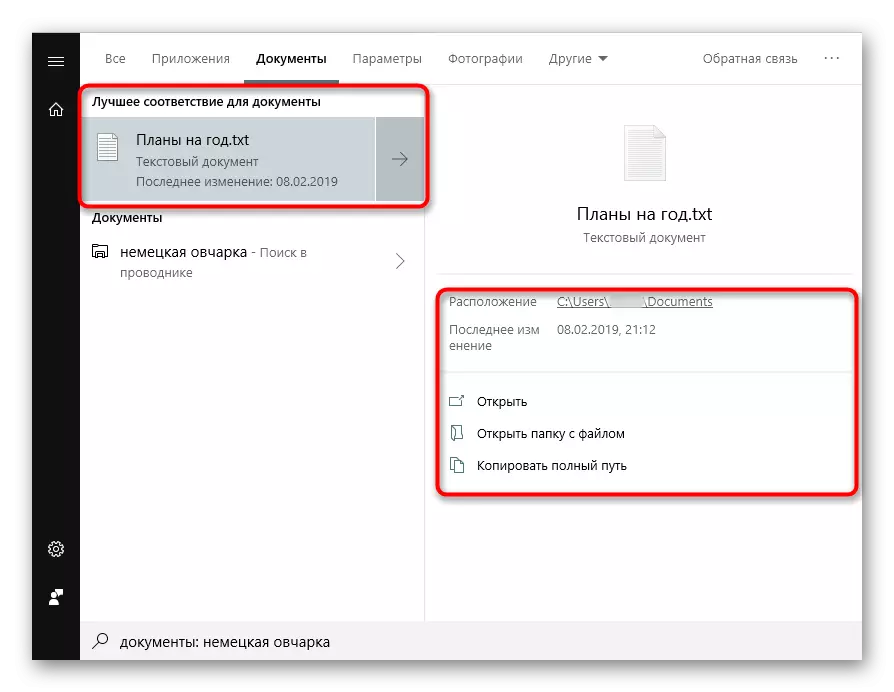
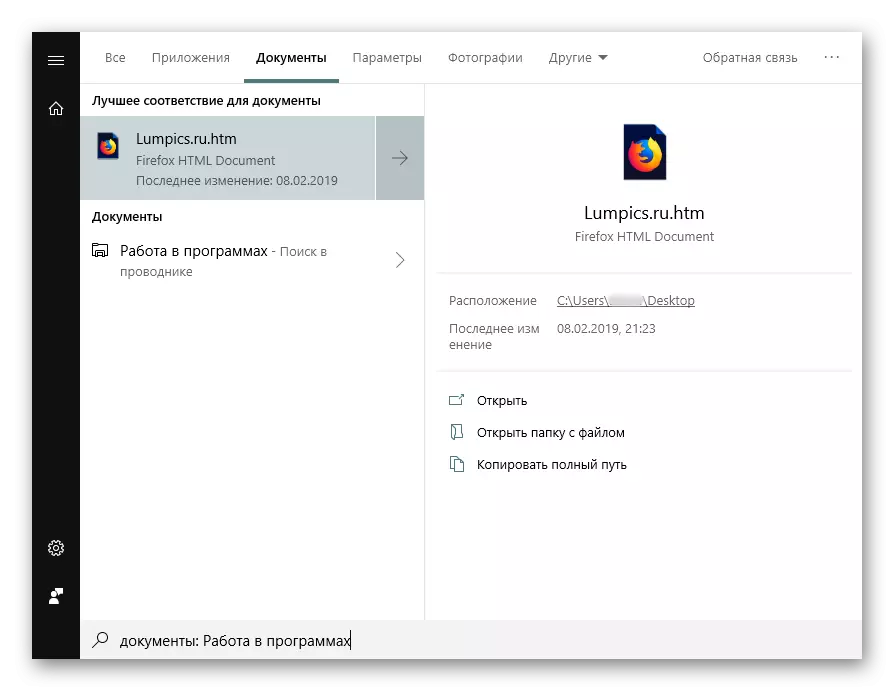
Wrth gwrs, mae rhestr gyflawn o ffeiliau sy'n cefnogi dwsinau peiriant chwilio, lle bynnag y bo'n fwy, ac yn dangos i bob enghraifft yn gwneud synnwyr.
Nawr eich bod yn gwybod sut i wneud y gorau o'r chwiliad yn ôl cynnwys yn Windows 10. Bydd hyn yn eich galluogi i arbed gwybodaeth fwy defnyddiol a pheidio â mynd ar goll ynddi, fel o'r blaen.
